سؤال
المشكلة: كيفية إصلاح سرعة الشبكة المحلية البطيئة على نظام التشغيل Windows 10؟
مرحبا. اعتدت على استخدام شبكة WiFi دائمًا في المنزل حيث لم يكن لدي إمكانية لاستخدام الكابل. ومع ذلك ، نظرًا للانتقال مؤخرًا إلى منزل مختلف ، تمكنت من تحديد موضع الكمبيوتر والحصول على كابل LAN ليتم توصيله به. اعتقدت أنه سيكون تحسينًا على اتصال WiFi ، لكنني كنت مخطئًا. منذ أن قمت بالتبديل إلى LAN ، أصبح التصفح والتنزيل أبطأ مرتين على الأقل. ماهو الإتفاق؟
إجابة محلولة
على الرغم من شبكة WiFi[1] الاتصالات منتشرة في الشركات الصغيرة وحتى المنازل ، لا يمكن التغلب على اتصال LAN ethernet بواسطة التقنيات اللاسلكية حتى الآن. يجد هؤلاء الأشخاص الذين يقومون بتنزيل كمية هائلة من مقاطع الفيديو أو يلعبون ألعاب الفيديو اتصال LAN ضروريًا للاستخدام اليومي للكمبيوتر. ومع ذلك ، إذا كان WiFi يعمل بشكل أسرع من اتصال LAN ، فهناك مشكلة. لحسن الحظ ، هناك الكثير من الإصلاحات التي يمكن تطبيقها.
وفقًا لمنتديات Microsoft الرسمية ، اشتكى العديد من الأشخاص من بطء سرعات LAN بعد فترة وجيزة من الترقية إلى أحدث إصدار من Windows (Windows 10). قالوا إنهم قبل التحديث كانت لديهم سرعة إنترنت فائقة ، لكنهم واجهوا لاحقًا مشكلات في تنزيل حتى تصفح مواقع الويب البسيطة.
يمكن أن تحدث مشكلات في الاتصال بشبكة LAN لعدة أسباب ، بما في ذلك برامج التشغيل القديمة ،[2] إعدادات المتصفح غير الصحيحة ، IPv6[3] البروتوكول وفشل الأجهزة وما شابه. ومع ذلك ، قام فريقنا بتجميع إرشادات مفصلة خطوة بخطوة لمساعدتك في إصلاح سرعة الشبكة المحلية البطيئة على نظام التشغيل Windows 10.

قبل المتابعة ، نوصيك بفحص جهازك باستخدام Reimageغسالة ملابس ماك X9. العديد من الفيروسات وخاصة أحصنة طروادة ،[4] قد يبطئ ليس فقط أداء جهاز الكمبيوتر الخاص بك ولكنه يؤثر أيضًا على سرعة اتصالك بالإنترنت. هذا مهم بشكل خاص إذا كانت السرعة البطيئة مصحوبة باستخدام CPU / GPU مرتفع ، وتعطل البرامج ، و BSoDs المتكررة.
ستجد كل ما تحتاجه في هذا الفيديو:
الإصلاح 1. قم بتحديث Windows إلى أحدث إصدار
لإصلاح النظام التالف ، يجب عليك شراء الإصدار المرخص من Reimage Reimage.
يتم تعيين تحديثات Windows على التحديث تلقائيًا ، على الرغم من أن المستخدم قد يؤجل إعادة التشغيل طالما كان ذلك ضروريًا. ومع ذلك ، قد يكون لدى بعض المستخدمين وظيفة التحديث التلقائي معطلة (غير مستحسن! تعد تحديثات نظام التشغيل ضرورية ليس فقط للأداء الأمثل ولكن أيضًا لتصحيح الثغرات الأمنية في النظام). وبالتالي ، تأكد من أن Windows 10 يعمل بأحدث إصدار:
- اكتب في تحديث في مربع البحث الموجود في شريط المهام
- انقر فوق تحقق من وجود تحديثات
- تحقق مما إذا كانت هناك أية تحديثات متاحة عن طريق النقر فوق التحقق من وجود تحديثات
- تأكد من إعادة تشغيل الكمبيوتر بعد التحديث
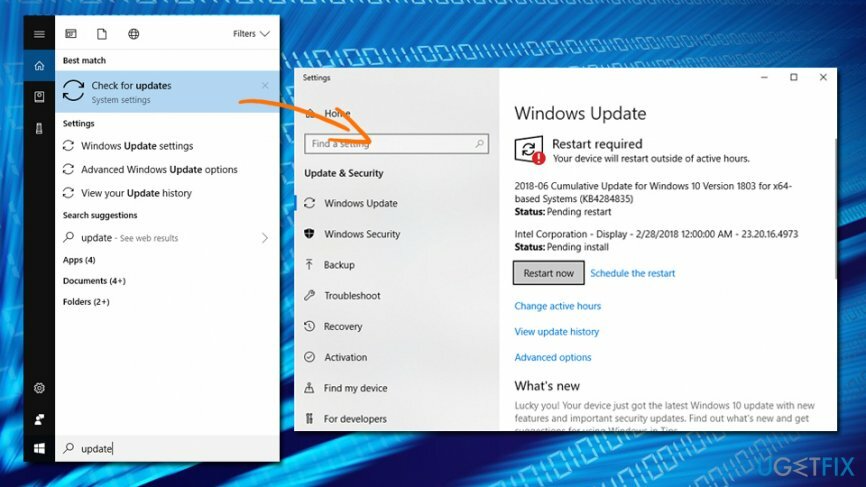
الإصلاح 2. قم بتحديث برامج تشغيل الشبكة الخاصة بك
لإصلاح النظام التالف ، يجب عليك شراء الإصدار المرخص من Reimage Reimage.
تعد برامج تشغيل الشبكة القديمة أيضًا مشكلة شائعة عندما يتعلق الأمر بإبطاء سرعة LAN. وبالتالي ، تأكد من تحديث برامج التشغيل الخاصة بك:
- في مربع البحث ، اكتب مدير الجهاز
- وسعت محولات الشبكة
- حدد محول الشبكة ، وانقر فوقه بزر الماوس الأيمن واختر تحديث السائق
- ثم اختر ابحث تلقائيًا عن برنامج التشغيل المحدث
- إذا اكتشف Windows أي تحديثات ، فسيتم تثبيتها تلقائيًا
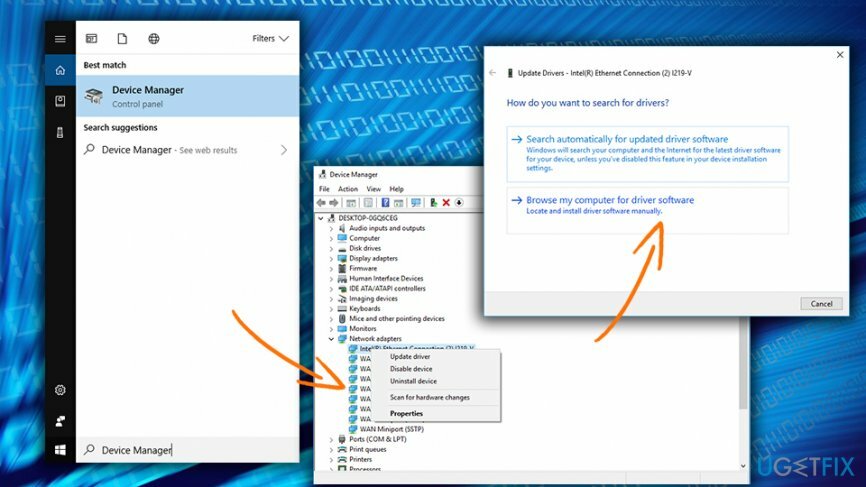
الإصلاح 3. أعد تشغيل جهازك
لإصلاح النظام التالف ، يجب عليك شراء الإصدار المرخص من Reimage Reimage.
إذا كان بإمكانك الحصول على أي دعم فني لحل أي مشكلة ، فإن الإجابة الأكثر ترجيحًا ستكون "إعادة تشغيل جهازك". نظرًا لأن سرعة الإنترنت لديك تعتمد على المودم أو جهاز التوجيه ، فمن الجيد إعادة تشغيله. لا تستخدم إعادة التعيين زر لأنه قد يضبط الجهاز على إعدادات المصنع الافتراضية. بدلاً من ذلك ، افصل كل شيء متصل به (بما في ذلك مصدر الطاقة).
تلميح: حاول استخدام منفذ مختلف أيضًا
الإصلاح 4. تعطيل ميزة إلغاء تحميل الإرسال الكبير
لإصلاح النظام التالف ، يجب عليك شراء الإصدار المرخص من Reimage Reimage.
قبل أن تتمكن من إرسال كمية كبيرة من البيانات ، يجب تقسيمها أولاً. تستخدم ميزة إلغاء تحميل الإرسال الكبير بطاقة شبكة لتقسيم هذه الأجزاء من المعلومات ، بدلاً من ترك المعالج يقوم بالعمل. لذلك ، يمكنك تخفيف عبء العمل على محول الشبكة عن طريق تعطيل هذه الميزة بالطريقة التالية:
- انقر على اليمين على ال يبدأ زر وحدد مدير الجهاز
- نقرتين متتاليتين على بطاقة الشبكة وانتقل إلى متقدم التبويب
- اختر كبير إرسال Offload V2 (IPv4) و تحت قيمة، تحديد عاجز
- افعل نفس الشيء مع إرسال Offload V2 (IPv6) وانقر موافق
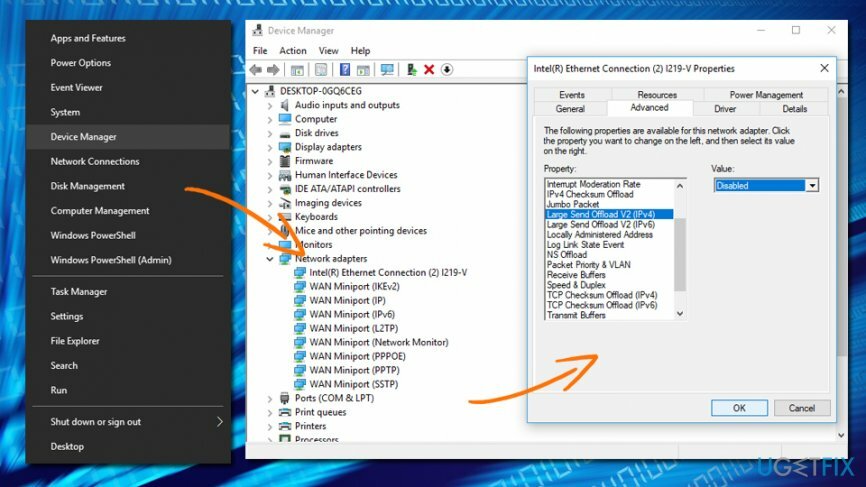
الإصلاح 5. تعديل إعدادات الازدواج
لإصلاح النظام التالف ، يجب عليك شراء الإصدار المرخص من Reimage Reimage.
تحتاج إلى زيادة سرعة الطباعة على الوجهين بالطريقة التالية:
- انقر نقرًا مزدوجًا فوق بطاقة الشبكة في ملف مدير الجهاز
- اذهب إلى متقدم علامة التبويب والبحث إعدادات السرعة / الازدواج تحت ملكية
- تحت قيمة، تحديد 100 ميغا بايت كامل مزدوج
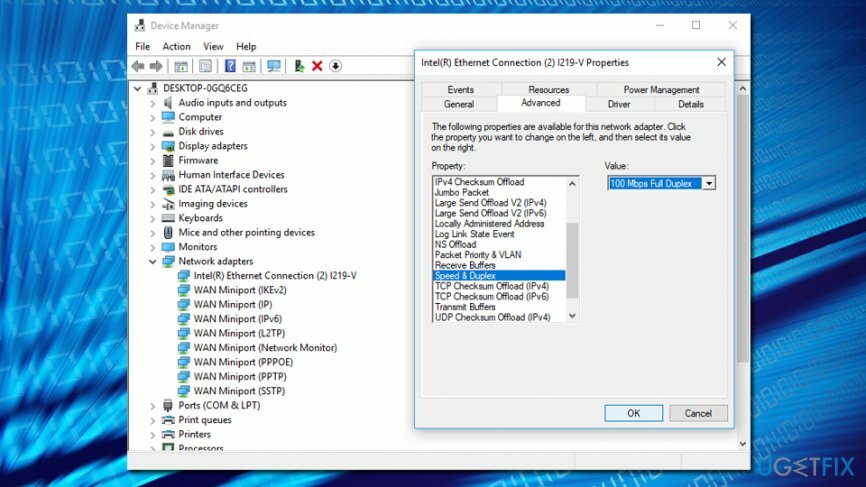
الإصلاح 6. تعطيل IPv6
لإصلاح النظام التالف ، يجب عليك شراء الإصدار المرخص من Reimage Reimage.
- اضغط على رمز الشبكة الموجود في شريط المهام
- في نافذة الإعدادات ، اختر تغيير خيارات المحول
- اختر اتصال الشبكة الخاص بك ، وانقر بزر الماوس الأيمن واختر الخصائص
- تجد الإصدار 6 من بروتوكول الإنترنت (TCP / IPv6)، قم بإلغاء تحديد خانة الاختيار وانقر فوق موافق
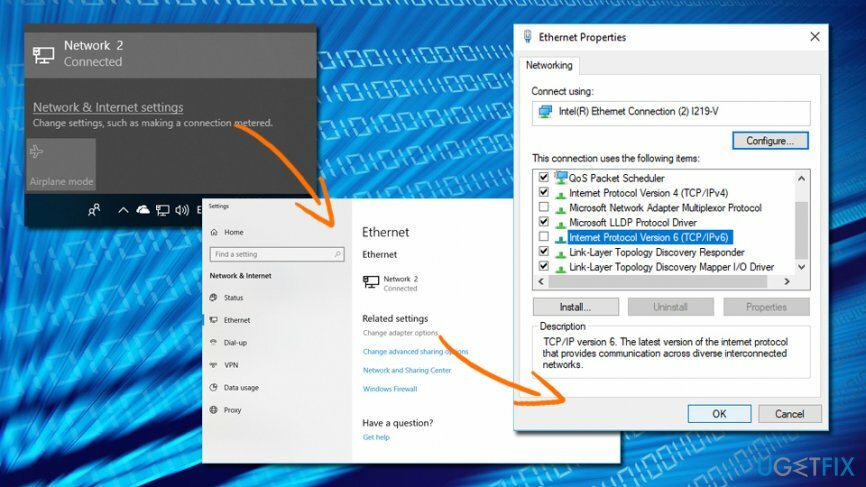
قم بإصلاح أخطائك تلقائيًا
يحاول فريق ugetfix.com بذل قصارى جهده لمساعدة المستخدمين في العثور على أفضل الحلول للقضاء على أخطائهم. إذا كنت لا تريد المعاناة مع تقنيات الإصلاح اليدوي ، فيرجى استخدام البرنامج التلقائي. تم اختبار جميع المنتجات الموصى بها والموافقة عليها من قبل المتخصصين لدينا. الأدوات التي يمكنك استخدامها لإصلاح الخطأ مدرجة أدناه:
عرض
افعلها الآن!
تنزيل Fixسعادة
يضمن
افعلها الآن!
تنزيل Fixسعادة
يضمن
إذا فشلت في إصلاح الخطأ باستخدام Reimage ، فاتصل بفريق الدعم للحصول على المساعدة. من فضلك ، أخبرنا بكل التفاصيل التي تعتقد أنه يجب أن نعرفها عن مشكلتك.
تستخدم عملية الإصلاح الحاصلة على براءة اختراع قاعدة بيانات تضم 25 مليون مكون يمكنها استبدال أي ملف تالف أو مفقود على كمبيوتر المستخدم.
لإصلاح النظام التالف ، يجب عليك شراء الإصدار المرخص من Reimage أداة إزالة البرامج الضارة.

للبقاء مجهول الهوية تمامًا ومنع مزود خدمة الإنترنت و الحكومة من التجسس عليك ، يجب عليك توظيف الوصول إلى الإنترنت الخاص VPN. سيسمح لك بالاتصال بالإنترنت أثناء عدم الكشف عن هويتك تمامًا عن طريق تشفير جميع المعلومات ، ومنع أجهزة التتبع ، والإعلانات ، وكذلك المحتوى الضار. والأهم من ذلك ، أنك ستوقف أنشطة المراقبة غير القانونية التي تقوم بها وكالة الأمن القومي والمؤسسات الحكومية الأخرى من وراء ظهرك.
يمكن أن تحدث ظروف غير متوقعة في أي وقت أثناء استخدام الكمبيوتر: يمكن إيقاف تشغيله بسبب انقطاع التيار الكهربائي ، أ يمكن أن تحدث شاشة الموت الزرقاء (BSoD) ، أو يمكن أن تحدث تحديثات Windows العشوائية للجهاز عندما تذهب بعيدًا الدقائق. نتيجة لذلك ، قد تُفقد واجباتك المدرسية والمستندات المهمة والبيانات الأخرى. ل استعادة الملفات المفقودة ، يمكنك استخدامها استعادة البيانات برو - يبحث في نسخ الملفات التي لا تزال متوفرة على القرص الصلب الخاص بك ويسترجعها بسرعة.